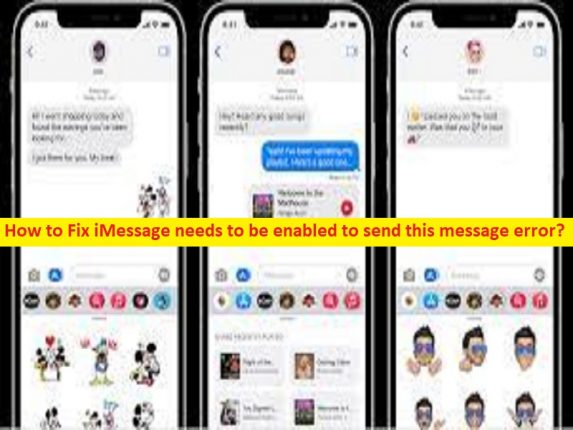
Qué es el error ‘iMessage debe estar habilitado para enviar este mensaje’ en el iPhone?
Si necesita habilitar iMessage para enviar este mensaje de error en su iPhone al enviar mensajes de texto y buscar formas de solucionarlo, entonces se encuentra en el lugar correcto para encontrar la solución. Aquí se le proporcionan pasos/métodos sencillos para resolver el problema. Comencemos la discusión.
Error ‘iMessage debe estar habilitado para enviar este mensaje’:
‘iMessage’: iMessage es un servicio de mensajería instantánea diseñado y desarrollado por Apple Inc. iMessage funciona exclusivamente en plataformas Apple como macOS, iOS, iPadOS y WatchOS. Las funciones principales de iMessage están disponibles en todas las plataformas compatibles e incluyen el envío de mensajes de texto, imágenes, videos y documentos, la obtención de estados de entrega y lectura, y el cifrado de extremo a extremo para que solo el remitente y el destinatario, nadie más, incluido Apple. sí mismo – puede leer los mensajes.
Sin embargo, varios usuarios informaron que tenían que habilitar iMessage para enviar este mensaje de error en su dispositivo iOS cuando intentaban enviar mensajes de texto. Este error indica que iMessage no está habilitado en su dispositivo para enviar el mensaje que está intentando enviar/entregar. Puede haber varias razones detrás del problema, incluido el problema con el propio iMessage, el problema con la conexión de red, el problema con el servidor de iMessage, la configuración de red corrupta o mal configurada y otros problemas.
Este problema puede ocurrir debido a algún problema con el propio servidor iMessage. Si investiga que hay algún problema con el servidor iMessage, deberá esperar hasta que se resuelva el problema del servidor. Este problema también puede ocurrir debido a algún problema en su extremo, como un problema en su teléfono e iMessage, y sus configuraciones relacionadas. Es posible solucionar el problema con nuestras instrucciones. Vamos por la solución.
Cómo arreglar iMessage necesita estar habilitado para enviar este mensaje de error IPhone?
Método 1: comprobar si iMessage está habilitado
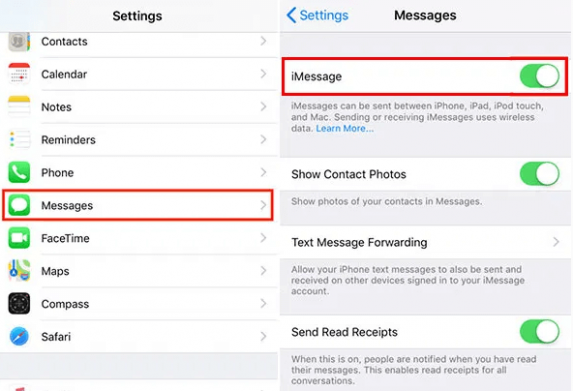
Paso 1: Abra la aplicación ‘Configuración’ en su dispositivo y toque ‘Mensajes’
2 de septiembre: asegúrese de alternar para ‘iMessage’ es ‘Verde’, y no hay ningún mensaje debajo como iMessage esperando activación. Si está ENCENDIDO, verifique si funciona para usted para resolver el problema.
Método 2: habilitar y deshabilitar el modo avión
Este problema puede ocurrir debido a algún problema temporal con la conexión de red. Puede habilitar el modo Avión y luego deshabilitarlo en su dispositivo para solucionarlo. Para hacerlo, debe deslizar hacia abajo desde la parte superior izquierda de la pantalla y abrir el “Centro de control”, y tocar el ícono del avión para encenderlo, y luego, después de unos segundos, apagarlo y luego verificar si el problema está resuelto.
Método 3: forzar el cierre de la aplicación iMessage
Otra forma posible de solucionar el problema es forzar el cierre de la aplicación iMessage en su dispositivo.
Paso 1: en un iPhone con identificación facial, desliza hacia arriba desde la parte inferior y mantén presionado. Si su iPhone tiene un botón de Inicio, haga doble clic en él, en App Switcher
Paso 2: Verá todas las aplicaciones abiertas actualmente. Cierre la aplicación iMessage arrastrando su tarjeta hacia arriba y después de unos segundos, vuelva a iniciar la aplicación iMessage y verifique si el problema se resolvió.
Método 4: comprobar el estado del servidor de iMessage
Este problema puede ocurrir debido a algún problema con el propio servidor iMessage. Puede verificar el estado del servidor de iMessage a través de la página ‘https://www.apple.com/support/systemstatus/’ y si investiga si hay algún problema con el servidor, deberá esperar hasta que se resuelva el problema del servidor.
Método 5: reinicia tu teléfono
Este problema puede ocurrir debido a algunos problemas temporales en su iPhone. Puede solucionar los problemas temporales simplemente reiniciando su iPhone para corregir este error.
Método 6: deshabilite y habilite iMessage desde Configuración
Paso 1: Abra la aplicación ‘Configuración’ en su dispositivo
Paso 2: Desactive la opción ‘iMessage’ y reinicie su dispositivo
Paso 3: después de reiniciar, abra la aplicación Configuración nuevamente y esta vez, active la opción iMessage y verifique si el problema está resuelto.
Método 7: eliminar mensajes o conversaciones atascados
Otra forma de solucionar el problema es eliminar los mensajes atascados que no se pudieron enviar. Para hacerlo, debe abrir la aplicación ‘iMessage’ e ir a ‘Conversación’ y mantener presionado el mensaje fallido y eliminarlo. Una vez hecho esto, intente enviar el nuevo mensaje y verifique si el problema está resuelto.
Método 8: cerrar sesión en el ID de Apple y volver a iniciar sesión
Paso 1: abra la aplicación ‘Configuración’ en su dispositivo y toque ‘Su nombre’ en la parte superior y desplácese hacia abajo hasta ‘Cerrar sesión’ y cierre la sesión de su ID de Apple, y luego reinicie su dispositivo
Paso 2: después de reiniciar, abra la aplicación ‘Configuración’ nuevamente y toque ‘Iniciar sesión’ en la parte superior e inicie sesión en su ID de Apple, y una vez hecho esto, vuelva a iniciar la aplicación iMessage y verifique si el problema está resuelto.
Método 9: restablecer la configuración de red
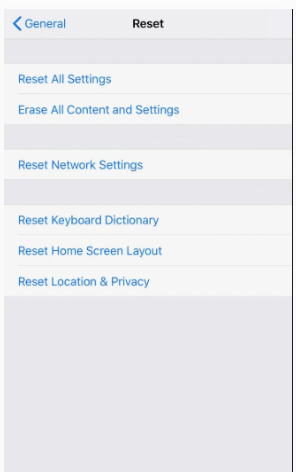
Restablecer las redes a los valores predeterminados de fábrica puede resolver el problema.
Paso 1: abra la aplicación ‘Configuración’ y toque ‘General> Restablecer> Restablecer configuración de red’
Paso 2: siga las instrucciones en pantalla para terminar de restablecer la configuración de red y, una vez que haya terminado, verifique si se resolvió el problema.
Método 10: Enviar como SMS en lugar de iMessage mientras se comunica con el soporte
Si el problema persiste, puede intentar solucionarlo poniéndose en contacto con el oficial de soporte de Apple y pídales la solución. Espero que su problema sea resuelto por el oficial de soporte de Apple.
Conclusión
Espero que esta publicación te haya ayudado en Cómo arreglar iMessage necesita estar habilitado para enviar este mensaje de error IPhone de manera fácil. Puede leer y seguir nuestras instrucciones para hacerlo. Eso es todo. Para cualquier sugerencia o consulta, escriba en el cuadro de comentarios a continuación.